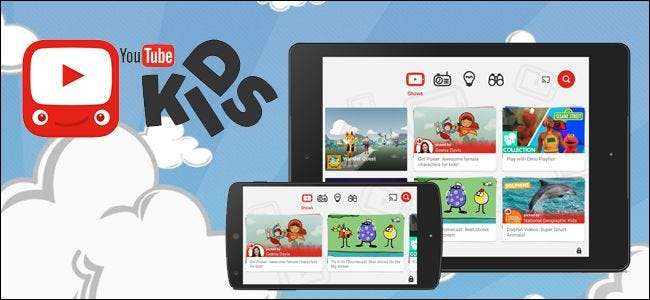
Các bậc cha mẹ lo lắng về con mình và nội dung không phù hợp trên YouTube giờ đây đã có một người bạn đồng hành trong việc nuôi dạy con cái. Ứng dụng YouTube Kids giúp bạn dễ dàng thiết lập một khu vườn có tường bao quanh các video an toàn cho trẻ em trên mọi thiết bị Android hoặc iOS.
YouTube Kids là gì?
YouTube thật tuyệt vời vì bạn có thể tìm video về mọi thứ và mọi thứ dưới ánh nắng mặt trời. Cho dù bạn muốn xem video ca nhạc, học cách sửa máy khâu cổ, cười với các clip hài hay xem các bài đánh giá trò chơi, thì mọi chủ đề đều xuất hiện dưới một số hình thức trên YouTube.
Điều đó thật tuyệt vời đối với những người lớn tò mò, nhưng không quá tuyệt vời đối với những đứa trẻ tò mò có thể xem nội dung không phù hợp với lứa tuổi. Vì lý do này, hầu hết các bậc cha mẹ đã hướng con cái của họ khỏi YouTube hoặc xem qua vai một cách e ngại để đảm bảo rằng những đứa trẻ tò mò về Bob the Builder và My Little Pony không dẫn chúng đến nội dung video được đề xuất không phù hợp.
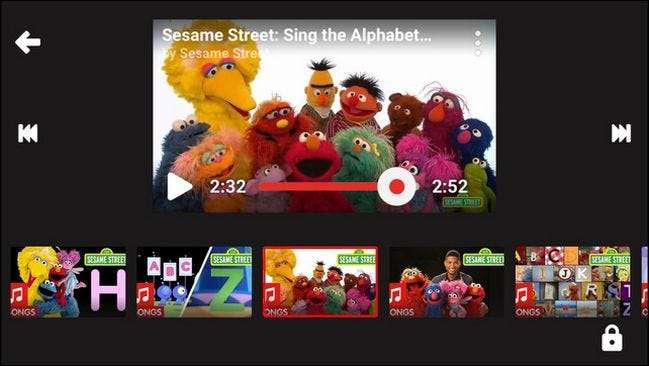
Rất may, Google hiện đã có một ứng dụng dành cho trẻ em giúp trẻ luôn cập nhật nhiều nội dung tuyệt vời trên YouTube mà không có nguy cơ cuối cùng chúng sẽ xem các clip tin tức bạo lực, video đầy ngôn từ chửi thề. .
Có sẵn cho cả Android và iOS, YouTube Kids cung cấp giao diện thân thiện với trẻ em với nội dung phù hợp với lứa tuổi được chia thành bốn danh mục dễ điều hướng. Và, đương nhiên, nó hoạt động tốt với Google Chromecast và TV thông minh hỗ trợ truyền.
YouTube cho Trẻ em chắc chắn phù hợp nhất với trẻ nhỏ tuổi vì giao diện đơn giản, nội dung và đề xuất dành cho lứa tuổi mẫu giáo / tiểu học có nhiều hướng lệch về đối tượng trẻ hơn.
Cách sử dụng YouTube Kids
Ứng dụng YouTube Kids rất dễ sử dụng sau khi bạn thiết lập và chạy, nhưng nó giúp bạn hiểu rõ những gì các tính năng riêng lẻ hoàn thành (và chúng có thể thiếu sót ở đâu). Điều đầu tiên đầu tiên: tìm kiếm ứng dụng trong cửa hàng ứng dụng trên iOS hoặc là Thiết bị Android và cài đặt nó.
Cài đặt ban đầu
Sau khi cài đặt, hãy khởi chạy ứng dụng. Sau màn hình giật gân ngắn gọn, bạn sẽ được làm quen với cơ chế khóa của phụ huynh, được hiển thị bên dưới.
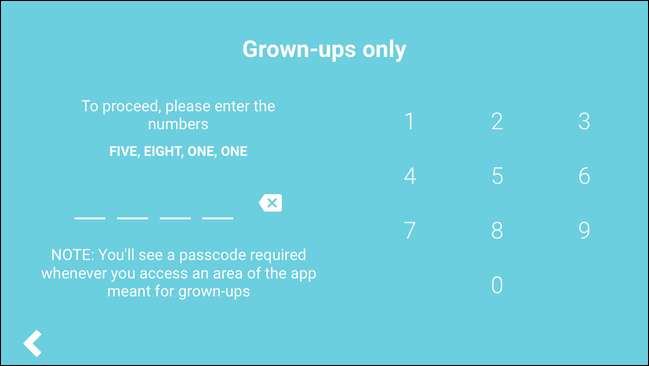
Theo mặc định, hệ thống mật mã thực sự chỉ phù hợp với trẻ rất nhỏ vì bất kỳ đứa trẻ nào biết đọc sẽ dễ dàng giải mã sự kết hợp ngẫu nhiên của các số (như “năm, tám, một, một” được tạo ra ở trên) được tạo ra mỗi khi bạn truy cập vào các điều khiển của ứng dụng. May mắn thay, bạn có thể thay đổi nó thành một số đã đặt mà không cần nhắc (chúng tôi sẽ thực hiện ngay).
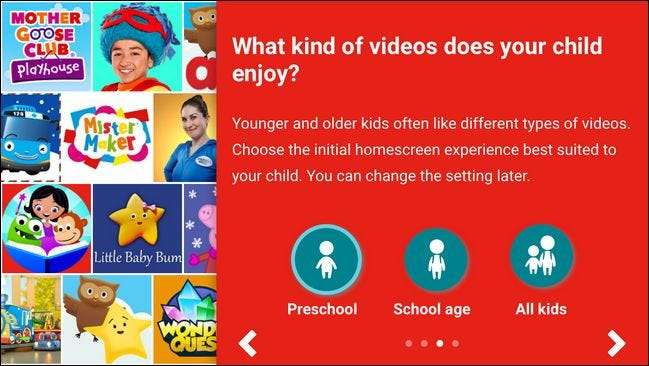
Sau một vài màn hình giật gân giải thích một số tính năng của ứng dụng, bạn sẽ được nhắc chọn nhóm tuổi mà con bạn đang ở. Cài đặt nhóm tuổi dường như có tác động nhiều nhất đến việc thiết lập các đề xuất trên màn hình chính và (trong thử nghiệm của chúng tôi tại ít nhất) dường như không có tác động lớn đến kết quả tìm kiếm.
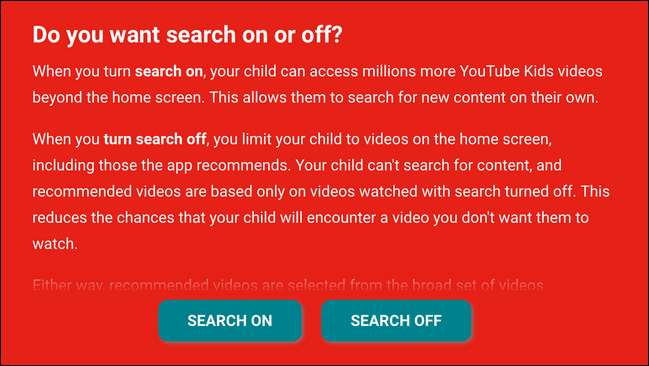
Nói về kết quả tìm kiếm, sau khi chọn nhóm tuổi, bạn sẽ được nhắc bật hoặc tắt tìm kiếm trong ứng dụng. Ngay cả khi khuynh hướng của bạn là tắt tính năng này với trẻ nhỏ (mà chúng tôi khuyên bạn nên dùng), đừng tắt nó đi. Ngay cả trên một thiết bị được trẻ nhỏ sử dụng mà bạn không muốn tính năng tìm kiếm hoạt động, việc bật tính năng này thực sự rất hữu ích trong vài phiên đầu tiên bạn sử dụng cùng với con mình (sẽ có thêm thông tin về tính năng này trong giây lát).
Chèn các Video được Đề xuất
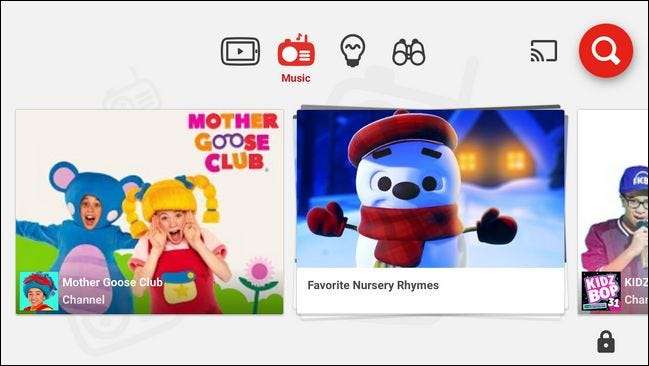
Với lựa chọn cuối cùng được thực hiện, bạn sẽ được đưa vào màn hình chính của ứng dụng. Bạn có thể sử dụng các biểu tượng trên đầu màn hình để điều hướng. Từ trái sang phải, các biểu tượng dẫn đến nội dung video được đề xuất, âm nhạc, video giáo dục và một phần được gọi là “khám phá” về cơ bản là một công cụ đề xuất liên kết đến các kênh và nội dung mới. Bạn có thể cuộn sang ngang trong mỗi phần và sau đó nhấn vào bất kỳ video hoặc kênh nhất định nào để xem nội dung.
Ở góc trên bên phải của màn hình, bạn sẽ thấy biểu tượng truyền Chromecast và biểu tượng tìm kiếm; ở góc dưới bên phải, bạn sẽ tìm thấy biểu tượng khóa / cài đặt của phụ huynh. Chúng tôi sắp đi sâu vào cài đặt dành cho phụ huynh, nhưng trước khi thực hiện, hãy sử dụng tính năng tìm kiếm để xem trải nghiệm của con chúng tôi với những video mà chúng thích. Tính năng tìm kiếm đóng một vai trò quan trọng trong việc gieo mầm các video được đề xuất. Ví dụ: nếu con bạn thích video Minecraft thì bạn nên bắt đầu tìm kiếm video Minecraft. Dù chủ đề quan tâm của họ là gì, bạn cũng muốn tìm kiếm nó ngay từ đầu để gieo tất cả các đề xuất với nội dung tốt.
Tùy chỉnh cài đặt
Sau khi hoàn tất, bạn có thể vào menu cài đặt bằng cách nhấn vào biểu tượng ổ khóa.
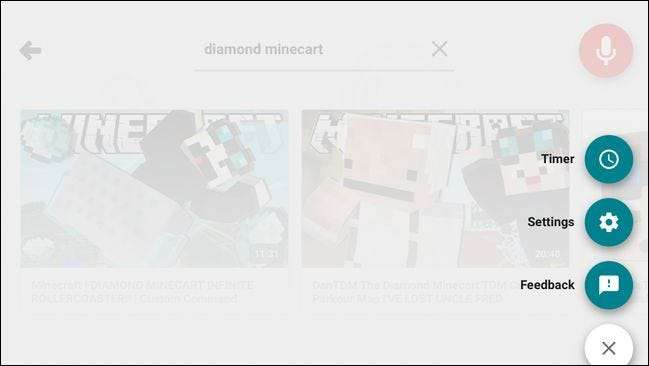
Trong menu cài đặt, có hai mục thích hợp: hẹn giờ và cài đặt. Cài đặt hẹn giờ là tự giải thích; bạn có thể đặt hẹn giờ từ 1 đến 120 phút và sau đó ứng dụng sẽ khóa cho đến khi bạn nhập mật mã dành cho cha mẹ.
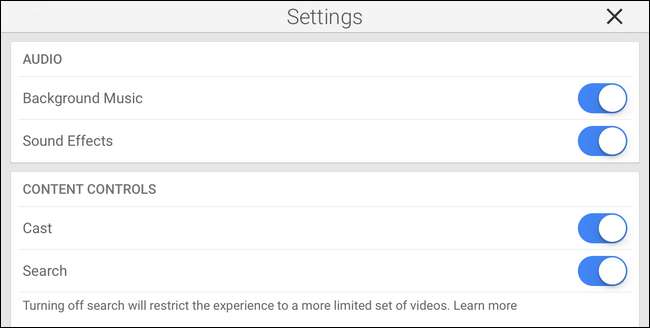
Bên trong menu Cài đặt, bạn sẽ tìm thấy nhiều nút chuyển đổi. Trong phần Âm thanh, bạn có thể tắt nhạc nền và hiệu ứng âm thanh (chúng có thể khiến trẻ thích thú nhưng chúng tôi thừa nhận rằng nhạc nền dễ thương gây khó chịu rất nhanh).
Bạn cũng có thể tắt tính năng truyền. Mặc dù truyền là một cách thực sự thuận tiện để tải video trên TV của bạn, nhưng bạn có thể muốn tắt cài đặt này nếu bạn nhỏ cảm thấy buồn cười khi làm gián đoạn việc xem TV của bạn với Sesame Street từ phòng khác.
Việc tắt tính năng tìm kiếm sẽ hạn chế con bạn chỉ xem các video được đề xuất và không có cách nào để chủ động tìm kiếm thêm. Đối với trẻ nhỏ, chúng tôi khuyên bạn nên tắt tính năng này đi và thỉnh thoảng sử dụng mật mã của cha mẹ để kích hoạt mật mã nhằm tìm kiếm nội dung mới với chúng (qua đó truyền bá thêm các video được đề xuất). Trong phần kiểm soát nội dung, bạn cũng có thể điều chỉnh độ tuổi của trẻ (nếu bạn đã chọn độ tuổi mẫu giáo trong quá trình thiết lập ban đầu và nhận thấy video quá nhỏ so với con của mình, bạn có thể tăng độ tuổi của trẻ lên đây để xem thêm nội dung).
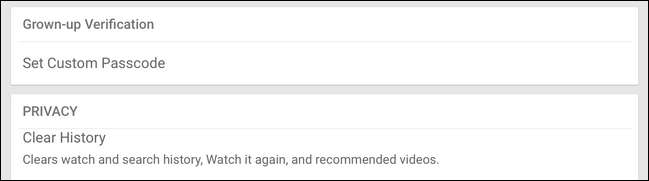
Cuối cùng, bạn có thể đặt mật mã tùy chỉnh (chúng tôi đề xuất cho tất cả mọi người, nhưng đặc biệt đối với những người có trẻ em, những người có thể đọc các số đơn giản và tự nhập mã) và xóa lịch sử tìm kiếm và các đề xuất. Bạn có thể sẽ không sử dụng chức năng cuối cùng thường xuyên, nhưng sẽ hữu ích cho những thời điểm mà hàng đợi video được đề xuất bị lộn xộn với nội dung mà bạn không muốn con mình xem hoặc chúng không quan tâm.
Với những chỉnh sửa này, bạn có thể chuyển thiết bị cho con mình một cách an toàn để chúng chạy lung tung.
Nhốt trẻ em vào ứng dụng
Nếu bạn có con còn rất nhỏ (và hầu hết các bậc cha mẹ quan tâm đến YouTube Kids sẽ giao dịch với trẻ nhỏ), việc ghim chúng vào ứng dụng là điều cực kỳ hữu ích nếu thiết bị mà chúng sử dụng không dành riêng cho trẻ em.
Ứng dụng YouTube Kids không có nút chuyển đổi để khóa trẻ em vào ứng dụng nhưng công bằng với nhóm phát triển, đó không phải là thiếu sót của ứng dụng vì cả Android và iOS đều không cho phép các ứng dụng riêng lẻ nắm quyền kiểm soát thiết bị. Thay vào đó, nếu bạn quan tâm đến việc giữ ứng dụng ở chính giữa và ở giữa, bạn sẽ cần khóa ứng dụng ở cấp hệ điều hành.
LIÊN QUAN: Cách khóa máy tính bảng hoặc điện thoại thông minh Android cho trẻ em
May mắn thay, các lần lặp lại gần đây của cả Android và iOS đều cho phép loại kiểm soát ứng dụng ở cấp hệ điều hành này. Bạn có thể đọc cách khóa con mình vào một ứng dụng nhất định trong hướng dẫn bảo mật thiết bị iOS của bạn cho trẻ em và của chúng tôi hướng dẫn bảo mật thiết bị Android của bạn cho trẻ em .
Nơi YouTube Kids không còn nữa
Mặc dù nhìn chung chúng tôi rất ấn tượng với chất lượng của ứng dụng và các điều khiển đơn giản, nhưng có một số điều cần lưu ý về ứng dụng YouTube Kids.
Đầu tiên, nội dung không được sắp xếp mà được chọn theo thuật toán. Điều đó có nghĩa là con người không quyết định nội dung nào phù hợp với lứa tuổi - thay vào đó, một thuật toán và hệ thống gắn cờ sẽ thực hiện điều đó. Như vậy, mọi thứ có thể trượt qua các vết nứt (bạn có thể nhấn vào bất kỳ video nào và gắn cờ video đó cho nội dung không phù hợp nếu điều này xảy ra). Công bằng mà nói, chúng tôi đã cố gắng hết sức để tìm nội dung thực sự phản cảm thông qua ứng dụng và không thành công. Thuật toán đã tạo ra một số video thực sự kỳ lạ. Khi tìm kiếm "ngô", như một thuật ngữ ngẫu nhiên và lành tính, chúng tôi đã tìm thấy một loạt video từ Đại học Cornell bao gồm một video chứa nhiều mẹo từ các cố vấn tuyển sinh. Các video chắc chắn là an toàn cho trẻ em, nhưng thôi nào: ứng dụng được khuyến nghị cho độ tuổi từ 8 trở xuống… ai trong nhóm đó đang tìm kiếm các mẹo tuyển sinh đại học?
Thứ hai, không có cách nào để đăng ký kênh hoặc tạo danh sách phát. Vì đây là một ứng dụng YouTube, tuy nhiên dành cho trẻ em, điều đó có vẻ như là một chút sơ suất. Trẻ em yêu thích các tính cách trên YouTube nhiều như người lớn; nên có cách để họ đăng ký The Diamond Minecart hoặc để trẻ em hoặc cha mẹ xây dựng danh sách phát có nội dung yêu thích. Không giống như khiếu nại đầu tiên, đây rõ ràng là một lựa chọn thiết kế chính (vì YouTube Kids không cố gắng trở thành và cũng không tuyên bố sẽ được quản lý bằng tay) khiếu nại thứ hai này thực sự nên được giải quyết trong một bản cập nhật tương lai của ứng dụng vì vấn đề cải thiện khả năng sử dụng .
Nó không hoàn hảo, nhưng đối với trẻ nhỏ, YouTube Kids là một ứng dụng tuyệt vời để cung cấp nội dung video khi di chuyển phù hợp với lứa tuổi. Bạn có câu hỏi về việc làm cho thiết bị thân thiện với trẻ em hay trẻ em và công nghệ nói chung? Gửi email cho chúng tôi theo địa chỉ [email protected] và chúng tôi sẽ cố gắng hết sức để trả lời chúng.






